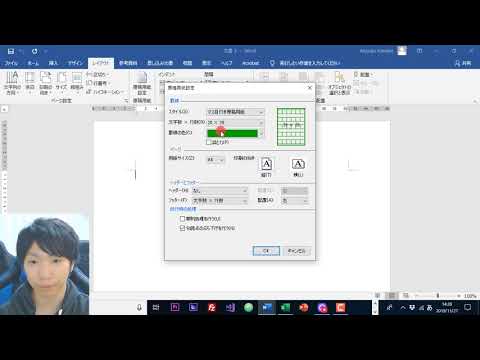
コンテンツ

具体的な詩は、標準詩とも呼ばれ、ページ上で単語を整理する方法が、単語自体や、リズムや韻など、詩の他の従来の要素と同じくらい重要である詩を作成することを目的としています。自分で具体的な詩を作成したい場合は、Microsoft Wordを使用して、希望どおりに単語を整理できます。
ステップ1
詩を希望する方法を決定し、必要に応じて、その構造の基礎となる画像を探します。 Microsoft Wordは、円、三角形、星などのいくつかの形式だけでなく、クリスマスツリーや家などのより複雑なクリップアートも提供しています。
ステップ2
Microsoft Wordを開き、新しいドキュメントを作成します。
ステップ3
ドキュメントに基づいて詩のフォーマットの元になる画像を挿入します。 Microsoft Word画像を使用するには、[挿入]タブを選択し、[フォーマット]をクリックします。次に、そのメニューからフォーマットを選択します。クリップアートを使用するには、[挿入]タブを選択し、[クリップアート]をクリックします。クリップアートパネルの右側にあるボックスに探しているもののキーワードを入力し、[検索]をクリックします。次に、結果から画像を選択します。ドキュメントの1つを使用するには、[挿入]、[画像]をクリックして画像を参照します。次に、それをダブルクリックします。
ステップ4
入力するテキストの下部になるように、画像またはフォーマットの特性を変更します。これをフォーマットまたはクリップアートで行うには、画像を右クリックして[後ろに配置]に移動し、[テキストの後ろに配置]を選択します。画像でこれを行うには、画像をクリックし、[調整]グループの[位置]に移動して、[その他のレイアウトオプション]を選択します。 「周りのテキスト」タブをクリックし、「テキストの後ろ」オプションを選択して「OK」をクリックします。必要に応じて、選択したときに表示される矢印を使用して、画像またはフォーマットのサイズを変更します。
手順5
テキストをフォーマットするためのガイドとしてフォーマットを使用して、詩を入力します。必要に応じて、「スペース」または「タブ」を押して、テキストにスペースを入れます。
手順6
ガイドとして使用した画像または図面をクリックし、詩が終わったら「Delete」キーを押して削除します。